Jak wysyłać e-maile x minut / godzin później w Outlooku?
W tym artykule mowa jest o odroczeniu dostarczenia jednej wiadomości e-mail w Outlooku i automatycznym odroczeniu dostarczenia wszystkich wiadomości e-mail w Outlooku.
- Automatyzuj wysyłanie e-maili za pomocą Auto CC / BCC, Auto Forward według zasad; wysłać Automatyczna odpowiedź (Poza biurem) bez konieczności korzystania z serwera wymiany...
- Otrzymuj przypomnienia takie jak Ostrzeżenie BCC podczas odpowiadania wszystkim, gdy jesteś na liście BCC, oraz Przypomnij o braku załączników za zapomniane załączniki...
- Popraw wydajność poczty e-mail dzięki Odpowiedz (wszystkim) z załącznikami, Automatyczne dodawanie pozdrowień lub daty i godziny do podpisu lub tematu, Odpowiedz na wiele e-maili...
- Usprawnij wysyłanie e-maili za pomocą Przypomnij sobie e-maile, Narzędzia załączników (Kompresuj wszystko, automatycznie zapisuj wszystko...), Usuń duplikaty, Szybki raport...
 Opóźnienie w wysłaniu jednego e-maila
Opóźnienie w wysłaniu jednego e-maila
Ta metoda poprowadzi Cię przez konfigurację właściwości tworzącej wiadomości e-mail pod kątem opóźnienia jej dostarczenia. Wykonaj następujące czynności:
1. Po utworzeniu wiadomości e-mail, którą wyślesz później, kliknij Opcje > Opóźniona dostawa. Zobacz zrzut ekranu:
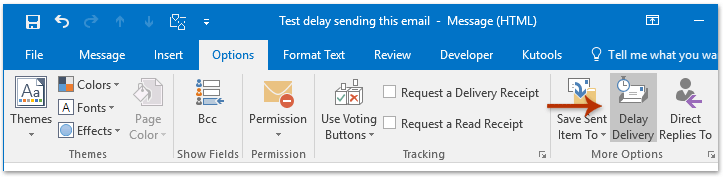
2. W otwartym oknie dialogowym Właściwości przejdź do Opcje dostawy sekcja, sprawdź Nie dostarczaj wcześniej opcję, a następnie określ odpowiednią datę i godzinę dostawy w odpowiednich polach. Zobacz zrzut ekranu:
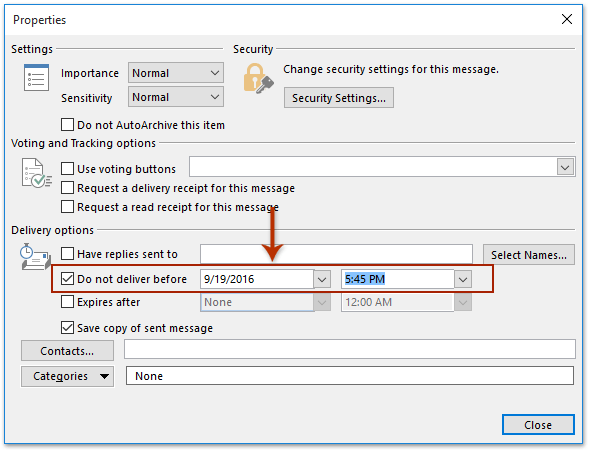
3. Kliknij Zamknij aby zamknąć okno dialogowe. A następnie wyślij ten e-mail.
A teraz zobaczysz, że wysłana wiadomość e-mail jest zawieszona w folderze Skrzynka nadawcza do określonej daty i godziny dostarczenia. Zobacz zrzut ekranu:
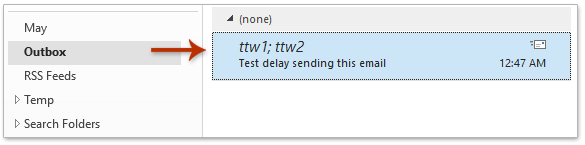
 Opóźnij wysyłanie wszystkich e-maili z regułą
Opóźnij wysyłanie wszystkich e-maili z regułą
Ta metoda poprowadzi Cię do utworzenia reguły opóźniającej dostarczenie wszystkich wysłanych wiadomości e-mail w programie Outlook. Wykonaj poniższe kroki:
1. kliknij Strona główna > Zasady > Zarządzaj regułami i alertami aby otworzyć okno dialogowe Reguły i alerty. Zobacz zrzut ekranu:
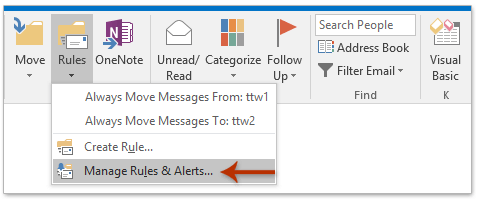
2. W oknie dialogowym Reguły i alerty kliknij przycisk Nowa zasada przycisk. Zobacz zrzut ekranu:
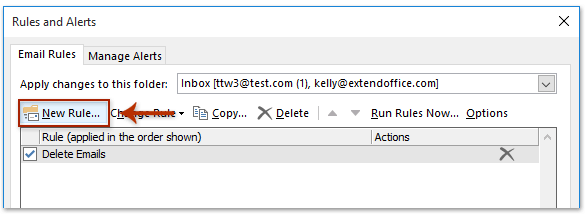
3. Teraz pojawi się Kreator reguł. Proszę wybrać Zastosuj regułę do wiadomości, które wysyłam opcję i kliknij przycisk Następna przycisk. Zobacz zrzut ekranu:
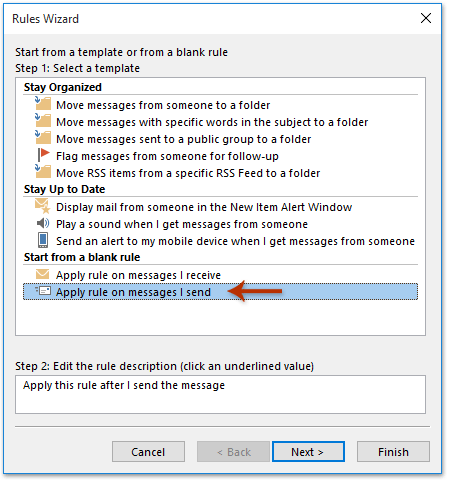
4. Teraz w Kreatorze reguł (wybierz warunki), kliknij Następna bezpośrednio, bez zaznaczania żadnych opcji, a następnie kliknij Tak w wyskakującym oknie dialogowym Microsoft Outlook. Zobacz zrzut ekranu:
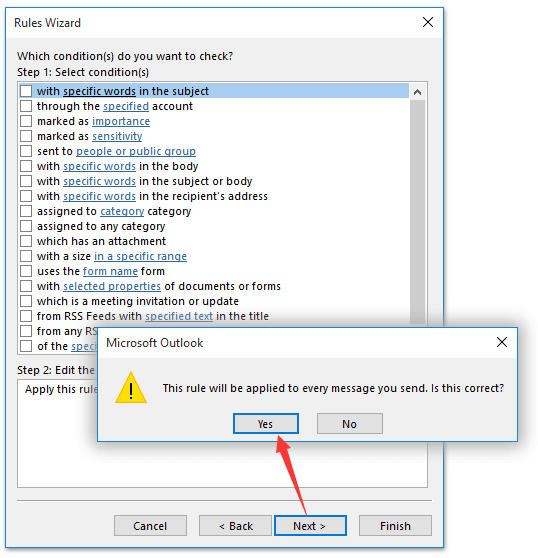
5. Teraz w Kreatorze reguł (wybierz akcje) wykonaj następujące czynności:
(1) Sprawdź odroczyć dostawę o kilka minut opcja w Krok 1 Sekcja;
(2) Kliknij linkowany tekst Ilość Krok 2 Sekcja;
(3) Wpisz liczbę minut, o które chcesz odroczyć dostarczenie wiadomości e-mail w oknie dialogowym Odroczona dostawa i kliknij przycisk OK przycisk.
(4) Kliknij Następna przycisk.
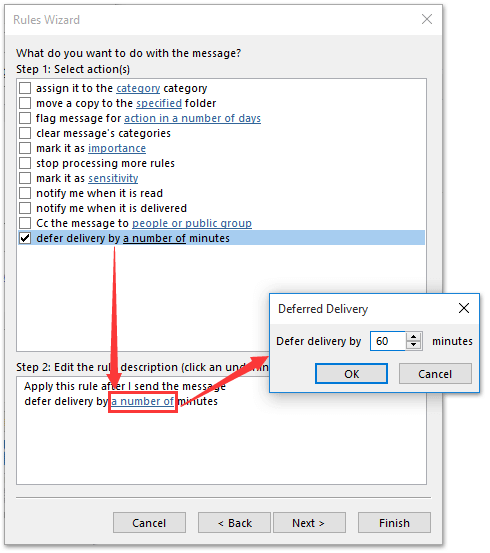
6. Kliknij Następna bezpośrednio w Kreatorze reguł (wybierz wyjątki).
7. Teraz w ostatnim Kreatorze reguł:
(1) Wpisz nazwę tej reguły w Krok 1 pudełko;
(2) Sprawdź Włącz tę regułę opcja w Krok 2 Sekcja;
(3) Kliknij koniec przycisk.
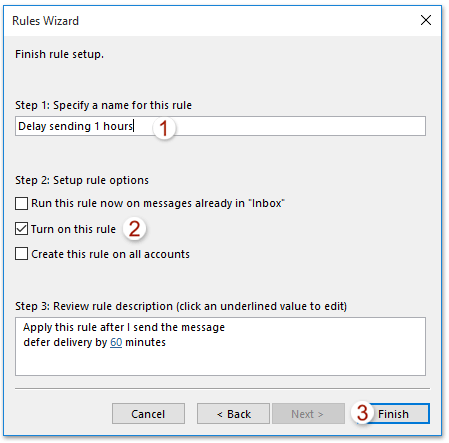
8. Kliknij OK w wyskakującym oknie dialogowym Microsoft Outlook. Następnie zamknij okno dialogowe Reguły i alerty.

Od teraz dostarczenie wszystkich wysłanych przez Ciebie e-maili będzie automatycznie odraczane w Outlooku.
 Powiązane artykuły
Powiązane artykuły
Wysyłaj pliki .exe jako załączniki (zablokowane załączniki) w programie Outlook
Zawsze wysyłaj zwykły tekst wiadomości e-mail do określonych kontaktów w Outlooku
Najlepsze narzędzia biurowe
Kutools dla programu Outlook - Ponad 100 zaawansowanych funkcji, które usprawnią Twoje perspektywy
🤖 Asystent poczty AI: Natychmiastowe profesjonalne e-maile z magią AI — genialne odpowiedzi jednym kliknięciem, doskonały ton, biegła znajomość wielu języków. Zmień e-mailing bez wysiłku! ...
📧 Automatyzacja poczty e-mail: Poza biurem (dostępne dla POP i IMAP) / Zaplanuj wysyłanie wiadomości e-mail / Automatyczne CC/BCC według reguł podczas wysyłania wiadomości e-mail / Automatyczne przewijanie (Zasady zaawansowane) / Automatyczne dodawanie powitania / Automatycznie dziel wiadomości e-mail od wielu odbiorców na pojedyncze wiadomości ...
📨 Zarządzanie e-mail: Łatwe przywoływanie e-maili / Blokuj oszukańcze wiadomości e-mail według tematów i innych / Usuń zduplikowane wiadomości e-mail / Wiecej opcji / Konsoliduj foldery ...
📁 Załączniki Pro: Zapisz zbiorczo / Odłącz partię / Kompresuj wsadowo / Automatyczne zapisywanie / Automatyczne odłączanie / Automatyczna kompresja ...
🌟 Magia interfejsu: 😊Więcej ładnych i fajnych emotikonów / Zwiększ produktywność programu Outlook dzięki widokom na kartach / Zminimalizuj program Outlook zamiast go zamykać ...
>> Cuda jednym kliknięciem: Odpowiedz wszystkim, dodając przychodzące załączniki / E-maile chroniące przed phishingiem / 🕘Pokaż strefę czasową nadawcy ...
👩🏼🤝👩🏻 Kontakty i kalendarz: Grupowe dodawanie kontaktów z wybranych e-maili / Podziel grupę kontaktów na pojedyncze grupy / Usuń przypomnienia o urodzinach ...
O Cechy 100 Poczekaj na eksplorację! Kliknij tutaj, aby dowiedzieć się więcej.

